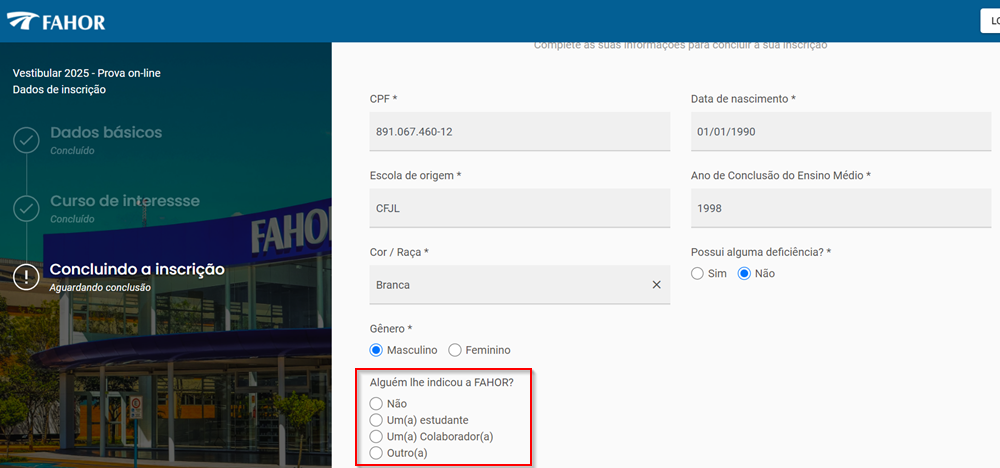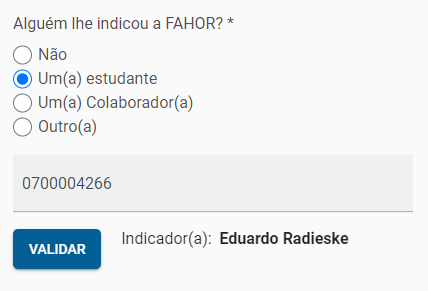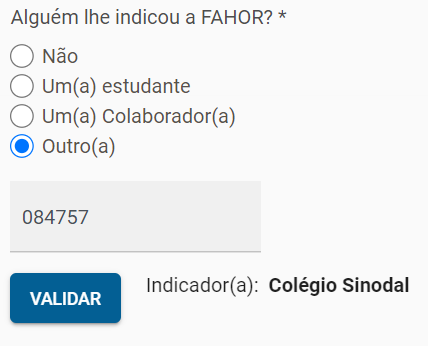Indica Vestibular
Ir para navegação
Ir para pesquisar
- ITXXX - Esta instrução de trabalho tem como objetivo demonstrar como funciona o apontamento do indicador em uma inscrição do vestibular.
- Serve para que um estudante, colaborador ou parceiro possa se beneficiar quando indicar pessoas para participar do processo seletivo.
Instrução
- Quando o candidato estiver concluíndo a inscrição (3º passo) será apresentada a pergunta Alguém lhe indicou a FAHOR? podendo responder Não ou três opções para informar quem fez a indicação;
Informando um(a) estudante
- Ao marcar a opção Um(a) estudante será aberto um campo para informar o RA (número de Registro Acadêmico do(a) aluno(a)). Informe o RA e clique no botão VALIDAR;
- Será apresentado o nome do(a) estudante se o mesmo for encontrado. Se não for, pode-se tentar novamente informando novamente o RA e clicando no botão VALIDAR;
- Lembre-se que o RA dos(as) estudantes da FAHOR iniciam com o numeral 07seguindo do seu número com 8 dígitos. Exemplo: 0700004266
Informando um(a) colaborador(a)
- Ao marcar a opção Um(a) colaborador(a) será aberto um campo para informar a CHAPA (número de Registro do funcionário no RH). Informe a CHAPA e clique no botão VALIDAR;
- Será apresentado o nome do(a) colaborador(a) se o mesmo for encontrado. Se não for, pode-se tentar novamente informando novamente a CHAPA e clicando no botão VALIDAR;
- Lembre-se que a CHAPA dos(as) colaboradores(as) da FAHOR iniciam com o numeral 07seguindo do seu número com 7 dígitos. Exemplo: 070000041
- Já a CHAPA dos(as) colaboradores(as) do CFJL iniciam com o numeral '08seguindo do seu número com 7 dígitos. Exemplo: 070000041
Informando um(a) parceiro(a)
- Ao marcar a opção Outr(a) será aberto um campo para informar o CÓDIGO (número do cadastro de cliente/forneceodre). Informe a CÓDIGO e clique no botão VALIDAR.
- Será apresentado o nome do(a) cliente/fonrnecedor se o mesmo for encontrado. Se não for, pode-se tentar novamente informando novamente o CÓDIGO e clicando no botão VALIDAR;
Informação de indicação
- Quando houver a marcação de um indicador o mesmo será avisado por e-mail da inscrição.
- Oriente bem seu indicado para preencher corretamente a indicação.